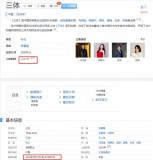原因是由于文件的内存过大,增加了负担,这可以通过删除无用数据、调整模型等改善。具体的介绍如下:
1、图形画多了文件变大了变卡,这种就用命令PU空格删除文件里没用的图层、图块、标注、文字,可以减少文件大小;
2、如果是遇到每次编辑完快退出来文件变卡的情况,可以使用命令Z空格A空格,然后用RE空格重生模型。
1、先打开CAD软件,输入OP,空格,打开系统-性能设置。 2、将自适应降级勾选。 当FPS低于60时降级(FPS默认值是5)。 FPS值 :0~10,很不流畅,感觉很卡,定位不易; 10~20,不流畅,操作需放慢; 20~30,基本流畅,偶尔会停顿; 30以上,非常流畅。 3、在性能面板,右边,打开硬件加速“手动调节”,将手动调节勾去掉, 4、完成了软件内部设置后,关闭CAD,进行下一项设置。 5、找到CAD源文件安装包,双击安装。点“安装工具和实用程序”--只勾选第二项“Autodesk CAD Manager Tools”进行安装。 6、安装完成后,在电脑“开始”--程序--Autodesk-中打开此程序“CAD管理员控制程序” 7、打开此控制程序后,选择禁用联机设计中心。 8、重新打开CAD ,打开软件速度只要几秒,使用CAD画平面,建模速度加快。